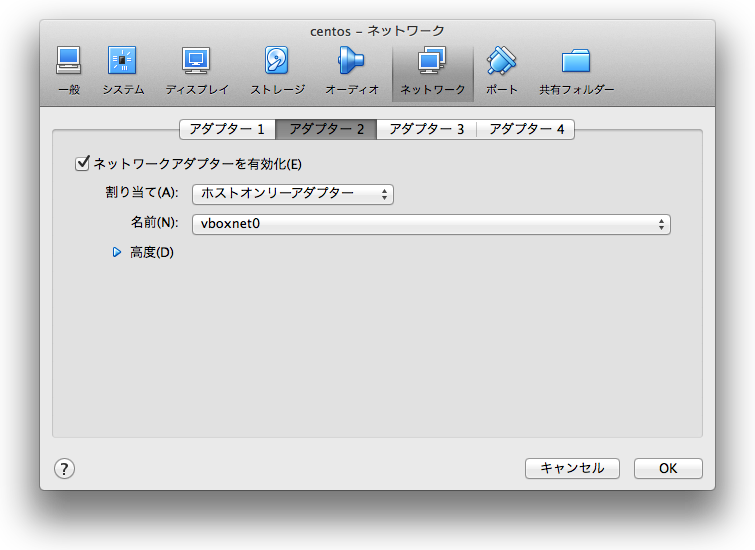VirtualBoxにCentOSをとりあえずインストール
MacのVirtualBoxで、とりあえず動作するレベルのCentOSの環境を作成する。
※今回インストールしたCentOSのバージョンは6.5
※Windowsでも手順はそんなに変わらないと思います
CentOSのダウンロード
64bit版のCentOSをダウンロードする。
CentOSのサイト(http://www.centos.org/)に行って、
「x86_64」のリンク先から「CentOS-(バージョン番号)-x86_64-minimal.iso」をダウンロードする。

※32bit版をインストールしたい場合は、i386のほうをダウンロードしてください。
VirtualBoxで仮想マシンを作成
VirtualBoxを起動し、[新規]ボタンを押して、CentOSの仮想マシンを作成する。
名前は適当に入力する。
タイプには「Linux」を指定する。
バージョンには「Red Hat (64 bit)」を指定する。

【補足】 「Red Hat」を指定して、64bit版のCentOSをインストールしようとすると、インストール時に 「This kernel requires an X86-64 CPU, but only detected an i686 CPU.」 のエラーが出るので注意。 (参考)http://d.hatena.ne.jp/fitflavor/20120811/1344678467
【補足】 64bitが選択肢に表示されない場合は、BIOSの設定で仮想化の機能が有効になってないのかも。 (参考)http://acball.hatenablog.com/entry/2013/11/05/205712
メモリーサイズやディスク容量は適当に必要そうな分だけ指定しておく。
【補足】 GUIでインストールするには、652MBのメモリが必要みたいです。 (参考)http://seesaawiki.jp/w/bokkuri_orz/d/VirtualBox%20-%20CentOS
以上で、仮想マシンが作成される。

仮想マシンの設定
CentOSをインストールする前に、ネットワークアダプタを設定しておく。
[設定]を押して、[ネットワーク]-[アダプター2]を選ぶ。
[ネットワークアダプターを有効化]をチェックして、
[割り当て]にホストオンリーアダプターを指定して、[OK]を押す。
【補足】 「無効な設定が見つかりました」とでる場合は、 VirtaulBoxの環境設定から[ネットーワーク]-[ホストオンリーネットワーク]で+を押して アダプタを追加する必要あり。 (参考)http://d.hatena.ne.jp/love0hate/20120423/1335186045
CentOSのインストール
CentOSを起動する。
ディスクの選択画面がでるので、ダウンロードした「CentOS-(バージョン番号)-x86_64-minimal.iso」
を指定する。

後は、下記を選択してインストールしていく。
・Welcome to CentOS6.5
→「Install or upgrade an existing system」
・Disk Found
→「Skip」
・インストール時に使用する言語を選択してください。
→「Japanese(日本語)」
・システム用の適切なキーボードを選択します。
→「日本語」
・どちらのタイプのストレージデバイスにインストールしますか?
→「基本ストレージデバイス」
・以下のストレージデバイスは、有用なデータを含んでいるかもしれません。
→「はい。含まれていません。どのようなデータがあっても破棄してください。」
・ホスト名
→「localhost.localdomain」(適当)
・使用するタイムゾーンの中で一番近い都市を選択してください。
→「アジア/東京」
・rootユーザーのパスワードを入力してください。
→適当に入力しておく。
・どのタイプのインストールをしますか?
→「既存のLinuxシステムを入れ替える」
最後に、[変更をディスクに書き込む]ボタンを押すとインストールが始まります。

しばらく待つと、インストールが終わり、
[再起動]ボタンを押すと、CentOSが起動します。

その後、rootユーザーでログインし、以下の設定をしていく。
ネットワークアダプタの設定
ifcfg-eth0、ifcfg-eth1を編集する。
# vi /etc/sysconfig/network-scripts/ifcfg-eth0 ONBOOT=yes ← no
# vi /etc/sysconfig/network-scripts/ifcfg-eth1 ONBOOT=yes ← no BOOTPROTO=static ← dhcp IPADDR=192.168.56.101 ← 追加 NETMASK=255.255.255.0 ← 追加
※IPADDRは自由に指定してください。
変更を反映する。
# service network restart
iptablesとSELinuxを無効にする
有効になっているといろいろ面倒なので無効にしておく。
# service iptables stop # setenforce 0
このままだと、サーバーを再起動すると元に戻るので、
下記の設定をしておく。
# chkconfig iptables off # vi /etc/selinux/config SELINUX=disabled ← enforcing
ユーザーの作成
作業用のユーザーを追加する。
# useradd hoge # passwd hoge
sudoできるようにしておく
# usermod -G wheel hoge # visudo %wheel ALL=(All) ALL ←コメントを解除する